win11如何设置默认应用 怎么修改win11默认打开方式
更新时间:2023-10-05 14:00:00作者:zheng
我们在win11电脑上打开一些文件的时候都会通过电脑设置好的默认打开应用来打开,有些用户在自己的win11电脑上下载了其他软件之后想要修改默认应用,却不知道怎么修改win11默认打开方式,今天小编就教大家win11如何设置默认应用,如果你刚好遇到这个问题,跟着小编一起来操作吧。
推荐下载:w11系统下载
方法如下:
1、首先我们点击桌面之中的开始菜单打开其中的设置;
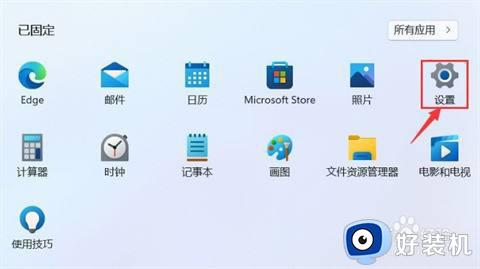
2、然后在其左侧选中“应用”选项;
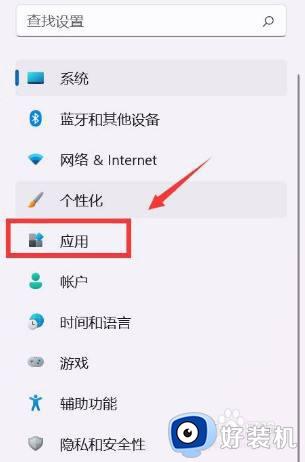
3、点击打开“默认应用”设置窗口;
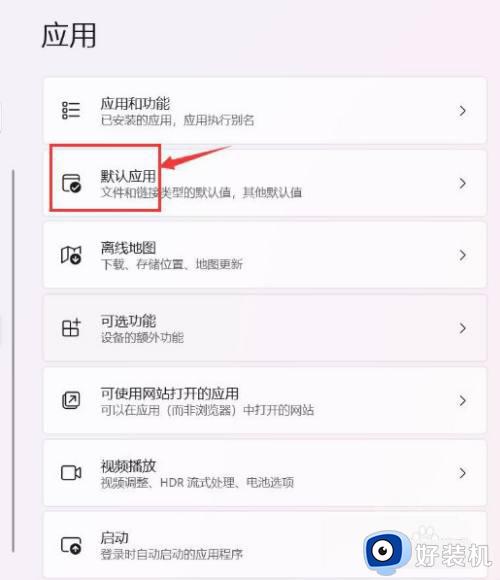
4、在设置应用程序默认值栏目中,添加自己想要应用就可以啦。
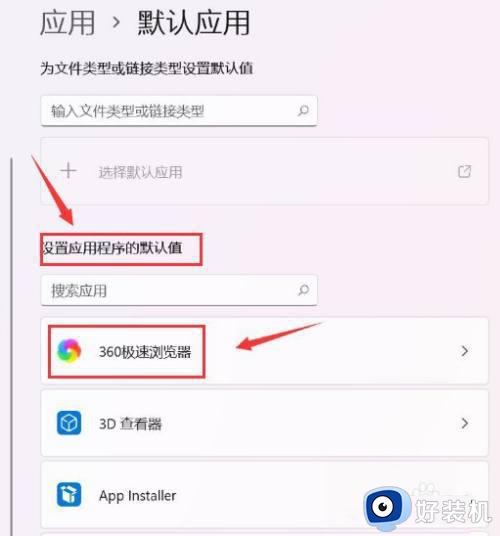
以上就是win11如何设置默认应用的全部内容,有遇到相同问题的用户可参考本文中介绍的步骤来进行修复,希望能够对大家有所帮助。
win11如何设置默认应用 怎么修改win11默认打开方式相关教程
- win11默认打开方式怎么设置 win11怎么修改默认打开方式
- win11如何更改默认打开方式 win11怎么修改默认打开方式
- win11视频默认打开方式修改如何操作 win11更改默认打开方式的方法
- win11默认打开方式怎么重置 win11重置默认打开方式的方法
- win11打开方式怎么更改 win11如何修改文件默认打开方式
- win11设置默认应用的方法 win11怎么设置默认打开方式
- win11默认应用如何设置 win11怎么修改默认应用设置
- win11默认打开方式的修改方法 win11怎么设置默认打开方式
- win11重置默认应用的方法 win11怎么重置默认应用
- win11默认打开方式怎么更改 win11怎么修改默认打开方式
- win11家庭版右键怎么直接打开所有选项的方法 win11家庭版右键如何显示所有选项
- win11家庭版右键没有bitlocker怎么办 win11家庭版找不到bitlocker如何处理
- win11家庭版任务栏怎么透明 win11家庭版任务栏设置成透明的步骤
- win11家庭版无法访问u盘怎么回事 win11家庭版u盘拒绝访问怎么解决
- win11自动输入密码登录设置方法 win11怎样设置开机自动输入密登陆
- win11界面乱跳怎么办 win11界面跳屏如何处理
win11教程推荐
- 1 win11安装ie浏览器的方法 win11如何安装IE浏览器
- 2 win11截图怎么操作 win11截图的几种方法
- 3 win11桌面字体颜色怎么改 win11如何更换字体颜色
- 4 电脑怎么取消更新win11系统 电脑如何取消更新系统win11
- 5 win10鼠标光标不见了怎么找回 win10鼠标光标不见了的解决方法
- 6 win11找不到用户组怎么办 win11电脑里找不到用户和组处理方法
- 7 更新win11系统后进不了桌面怎么办 win11更新后进不去系统处理方法
- 8 win11桌面刷新不流畅解决方法 win11桌面刷新很卡怎么办
- 9 win11更改为管理员账户的步骤 win11怎么切换为管理员
- 10 win11桌面卡顿掉帧怎么办 win11桌面卡住不动解决方法
